Come configurare il plugin Breeze Cache per WordPress?
Pubblicato: 2022-01-23
Se gestisci un blog o un'attività online, probabilmente hai sentito parlare del plug-in della cache. Ma sai perché è essenziale utilizzare un plug-in di cache e come può essere d'aiuto? In questo post del blog, ti farò imparare come configurare il plug-in della cache di Breeze sviluppato dall'hosting di Cloudways.
Come sai, la velocità del sito web è uno dei fattori di ranking più importanti e se il tuo sito impiega più di tre secondi per caricarsi, i tuoi visitatori se ne andranno. Potrebbe portarti alla frustrazione poiché perdi potenziali vendite e abbonati.
Il plug-in della cache svolge un ruolo fondamentale nel migliorare la velocità di un sito Web/blog. Crea pagine HTML statiche per il tuo sito Web e le memorizza sul server. Quando un utente visita il tuo sito, il server lo serve direttamente. In questo modo, un sito web più pesante diventa più leggero e si carica velocemente.
Sul mercato sono disponibili numerosi plugin per la cache, ma la maggior parte sono piuttosto costosi. Fortunatamente, il plug-in della cache di Breeze è qui per velocizzare il nostro sito. Poiché stiamo utilizzando l'hosting Cloudways per il nostro blog, abbiamo deciso di scrivere delle sue impostazioni e configurazione per aiutarti a configurare facilmente il plug-in.
Ora lascia che ti spieghi come ottimizzare il tuo blog o sito Web utilizzando le migliori impostazioni del plug-in di memorizzazione nella cache di Breeze. Prima di entrare nelle opzioni di configurazione, vorrei spiegare le migliori caratteristiche di questo plugin per la cache di WordPress. Iniziamo!
Panoramica del plug-in della cache di Breeze
Il plug-in Breeze cache è ancora un plug-in di memorizzazione nella cache di WordPress semplice e potente disponibile con tutti gli account di hosting Cloudways, ma può essere utilizzato anche con altri fornitori di servizi di hosting. Con Breeze, puoi migliorare la velocità del tuo sito Web WordPress con le sue straordinarie funzionalità.
Ad esempio, utilizza la memorizzazione nella cache interna per migliorare la velocità di caricamento della pagina in modo che lo spettatore non debba aspettare molto per vedere i tuoi contenuti. Ottimizza inoltre i database rimuovendo i dati indesiderati o ripetitivi per ottimizzare i tempi di elaborazione delle query.
Le migliori caratteristiche del plugin Breeze
Ora, diamo uno sguardo più approfondito alle funzionalità del plug-in Breeze Cache in modo che tu voglia installarlo sul tuo sito WordPress.
1. Ottimizzato per l'hosting Cloudways
Il plug-in della cache di Breeze è sviluppato dall'hosting Cloudways, quindi è ovvio che questo plug-in della cache funziona meglio con i siti Web ospitati dall'hosting di Cloudways.
Sebbene sia un plug-in gratuito, supera alcuni dei migliori plug-in di cache premium sul mercato, come WPRocket e WP Fastest cache, se utilizzato con un account Cloudways.
2. Facilità d'uso
L'interfaccia utente del plugin è adatta ai principianti e abbastanza facile da configurare. Non devi preoccuparti di modificare molte impostazioni per farlo funzionare meglio.
Puoi installare e configurare Breeze con pochi clic e il resto del lavoro sarà gestito dal plug-in stesso.
3. Compatibilità con la cache di Varnish
Il plug-in Breeze cache funziona con Varnish cache, uno dei migliori acceleratori HTTP disponibili sul mercato, per rendere più veloce il tuo sito web.
Se utilizzi l'hosting Cloudways per ospitare il tuo sito Web, Varnish viene fornito preinstallato. Quindi tutto ciò che devi fare è installare il plug-in Breeze e sei a posto.
4. Compatibilità multisito con WordPress
Il plug-in della cache di Breeze è compatibile con il multisito di WordPress. Quindi non incontrerai problemi nella configurazione di Breeze anche se hai più siti Web in un'unica dashboard di WordPress. Non hai bisogno di alcuna configurazione aggiuntiva.
5. Compatibilità WooCommerce
WooCommerce è un popolare plugin per WordPress utilizzato dalla maggior parte dei siti di e-commerce. La cache di Breeze funziona perfettamente con i siti Web WooCommerce. Non è necessario eseguire alcuna configurazione aggiuntiva per questo.
6. Supporto CDN
Le CDN o reti di distribuzione dei contenuti sono reti di server che aiutano ad accelerare la trasmissione di dati tra client e server Web. Breeze utilizza CDN per aumentare la velocità dei siti Web. Con una CDN, i siti Web con immagini e video possono essere caricati molto velocemente.
Un altro vantaggio di CDN è che puoi accelerare la velocità del sito Web anche in aree remote utilizzando la rete di server.
7. Minimizzazione
La minimizzazione è il processo di ottimizzazione della base di codice per migliorare le prestazioni e la velocità del sito Web. Riduce anche la larghezza di banda utilizzata dal sito web.
Sebbene la minimizzazione non sia la migliore della categoria per la cache di Breeze, otterrai risultati soddisfacenti con siti più semplici. Puoi anche utilizzare altri plugin come Autoptimize per eseguire la minimizzazione.
8. Compressione Gzip
Con Breeze, puoi utilizzare la compressione Gzip per comprimere le dimensioni dei tuoi file HTML, CSS e JS per migliorare le prestazioni del tuo sito web. Puoi comprimere i tuoi file di codice con un solo clic.
9. Ottimizzazione del database
Breeze cache ottimizza il database per accelerare il processo di elaborazione delle query, il che è ottimo per ottenere risultati più velocemente dal server. Ripulisce il contenuto redatto e ripetuto, pubblica revisioni e trackback per rendere il database più pulito e ottimizzato.
10. È GRATUITO
Il plug-in della cache di Breeze è assolutamente gratuito! No, non sto parlando di avere un piano gratuito con funzionalità limitate. Puoi utilizzare tutte le funzionalità del plug-in della cache di Breeze senza spendere un centesimo, a differenza di altri plug-in di cache "freemium", che offrono solo funzioni di base della cache con i loro piani gratuiti.
Come installare il plug-in Breeze Cache?
L'installazione del plug-in della cache di Breeze è abbastanza semplice e diretta. Devi andare alla sezione dei plugin della dashboard di WordPress.
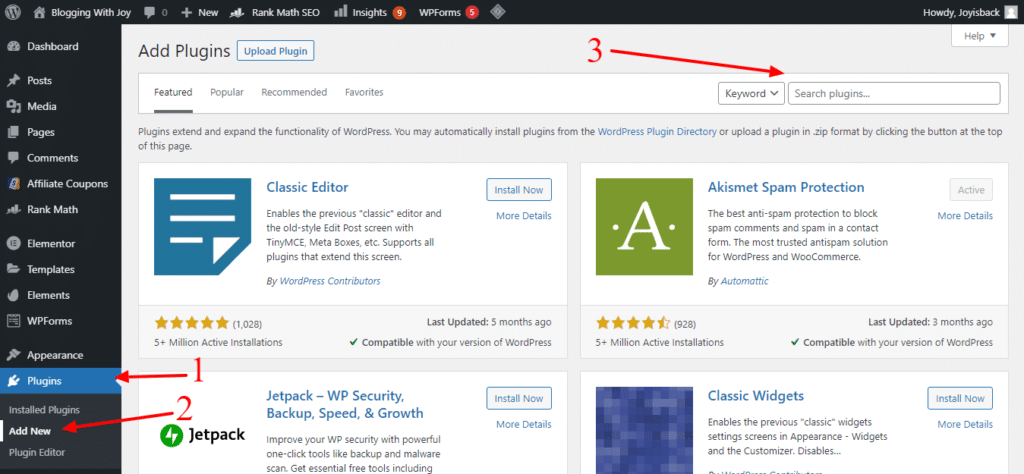
Cerca " Breeze cache " nella casella di ricerca.
Dopo che la cache di Breeze viene visualizzata nei risultati della ricerca, fai clic su Installa ora .
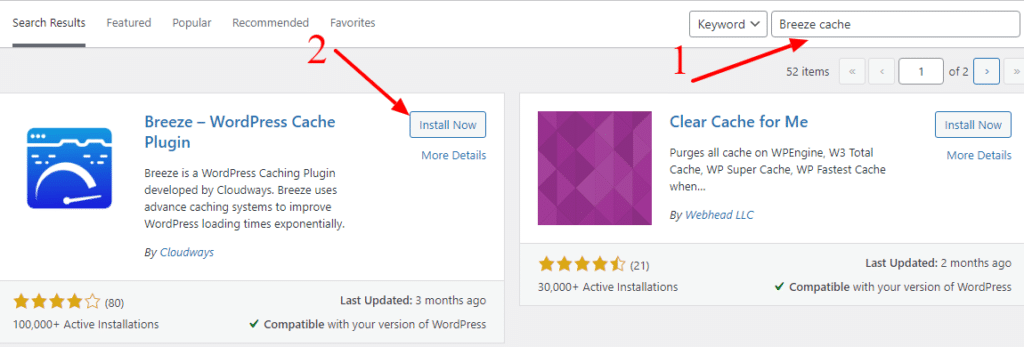
Al termine del processo di installazione, è necessario attivare il plug-in facendo clic su Attivo.
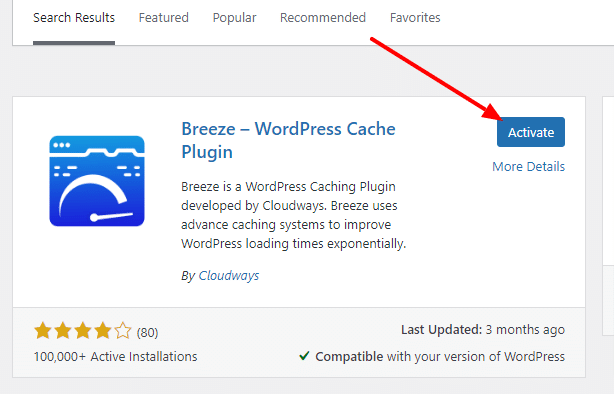
Come configurare il plugin Breeze per WordPress?
Non è necessario preoccuparsi di configurare questa estensione poiché Breeze gestisce tutta la configurazione. Tuttavia, ci sono alcune regolazioni che ti consiglierei di fare attraverso questo tutorial, come configurare il plug-in della cache di Breeze.
- Attiva il sistema cache.
- Disabilitare la minimizzazione poiché lo strumento di minimizzazione per Breeze non è così buono. È possibile utilizzare un plug-in separato per questo scopo.
- Abilita la compressione Gzip.
- Abilita la cache del browser.
Minimizza, raggruppa ed escludi file con Breeze Cache
La minimizzazione è il processo di ottimizzazione dei file HTML, CSS e JS rimuovendo le parti non necessarie della base di codice senza alterarne la funzionalità. Questo processo avvantaggia notevolmente il tempo di caricamento della pagina Web rendendola più veloce. Riduce anche la larghezza di banda richiesta dalla pagina.
Con Breeze cache, puoi ridurre al minimo la tua base di codice per rendere il tuo sito Web più veloce ed efficiente. Basta andare su Breeze e fare clic su Ottimizzazione file e vedrai l'opzione per ridurre al minimo tutti i componenti della tua base di codice.
Hai la possibilità di minimizzare HTML, CSS, JS e CSS/JS inline. Puoi iniziare minimizzando tutti i componenti attivando tutte le impostazioni richieste.
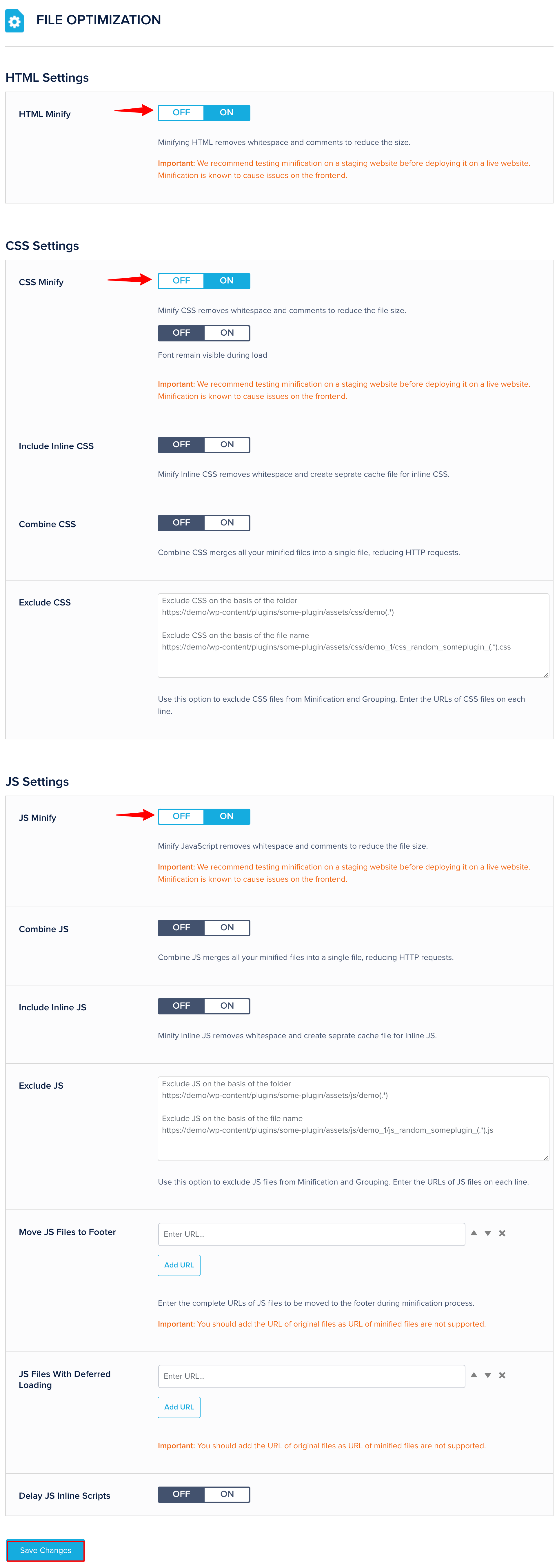
Successivamente, se riscontri problemi con il tuo sito Web a causa della minimizzazione, puoi disabilitare la minimizzazione per alcuni componenti in base alle tue esigenze.

Non solo, se la minimizzazione di uno specifico file CSS/JS ostacola alcune funzionalità del tuo sito web, puoi escludere che quel file venga minimizzato.
Per escludere alcuni file dall'essere minimizzati, vai alla sezione OPZIONI AVANZATE delle impostazioni e vedrai due caselle in cui puoi inserire l'URL dei rispettivi file per escluderli.
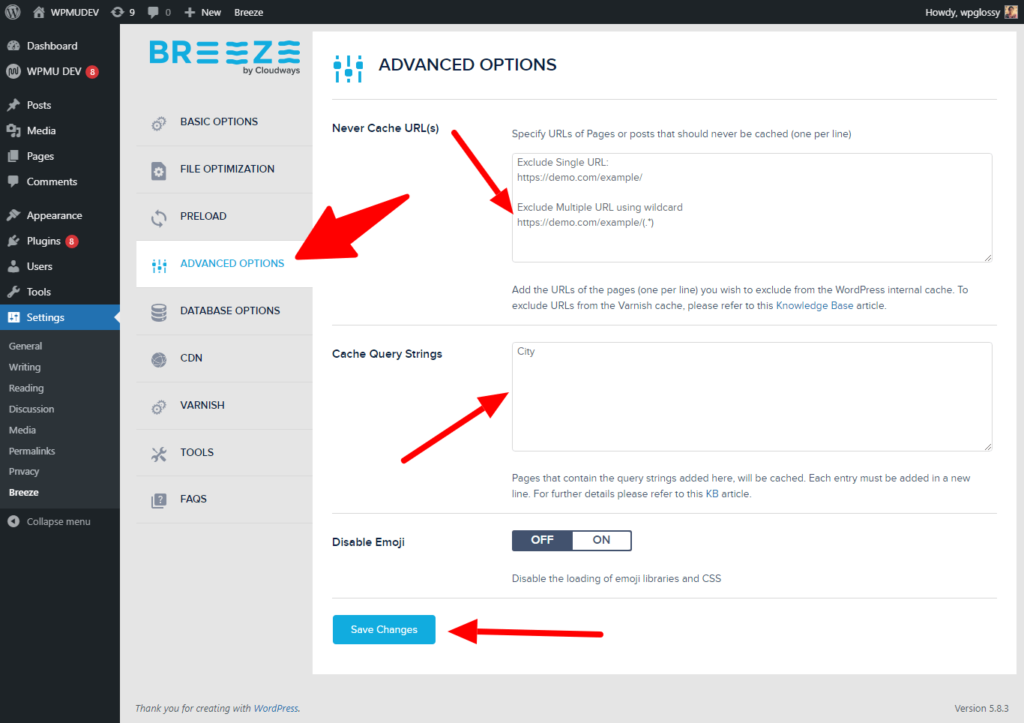
Un altro ottimo modo per migliorare la velocità di trasmissione dei dati e il tempo di caricamento del sito Web è utilizzare la compressione Gzip. La compressione della base di codice e dei file multimediali rende le richieste HTTP più veloci ed efficienti. Per abilitare la compressione Gzip nella cache di Breeze, vai su OPZIONI BASE e seleziona la casella accanto a Compressione Gzip .
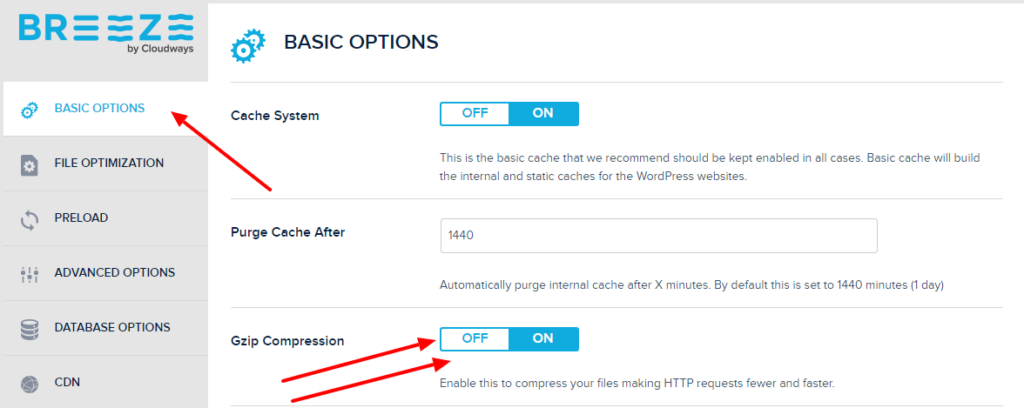
Inoltre, nella sezione Ottimizzazione file , ottieni altre due impostazioni che puoi utilizzare per ottimizzare le prestazioni del tuo sito. Innanzitutto, utilizzando l' opzione Sposta i file JS nel piè di pagina, puoi spostare i file JS nella sezione del piè di pagina dall'intestazione per migliorare il tempo di caricamento. Hai anche la possibilità di eseguire un file JS specifico dopo aver caricato una pagina utilizzando file JS con caricamento differito .
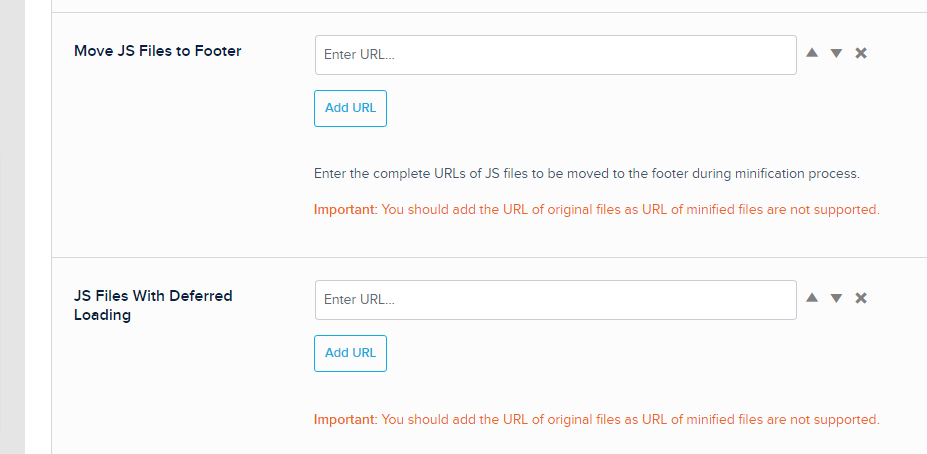
Memorizzazione nella cache con Breeze: interno e vernice
Ora arriva la funzionalità principale del plugin Breeze, ovvero la memorizzazione nella cache. Nella sezione OPZIONI BASE delle impostazioni, puoi abilitare l'opzione Sistema cache per creare una cache interna e statica per il tuo sito web.

Di seguito, avrai la possibilità di eliminare/eliminare automaticamente il contenuto memorizzato nella cache dopo un certo intervallo di tempo. Puoi anche abilitare la memorizzazione nella cache del browser abilitando le opzioni disponibili alla fine del menu.
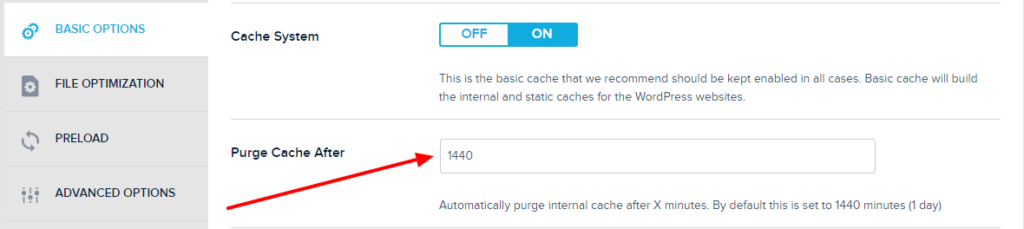
L'attivazione della funzione di precaricamento migliorerà anche la velocità del tuo sito web. Per prestazioni ottimali, ottimizza l'URL, che consiste solo di caratteri. Vai all'opzione Precarica e aggiungi il tuo URL nella sezione Precarica Webfont.
Inoltre, puoi ottimizzare facilmente l'URL del tuo sito Web con l'aiuto del plug-in della cache di Breeze. Quando abiliti i collegamenti di precaricamento, verrà creata una cache di qualsiasi collegamento al passaggio del mouse. In questo modo la pagina verrà caricata più velocemente.
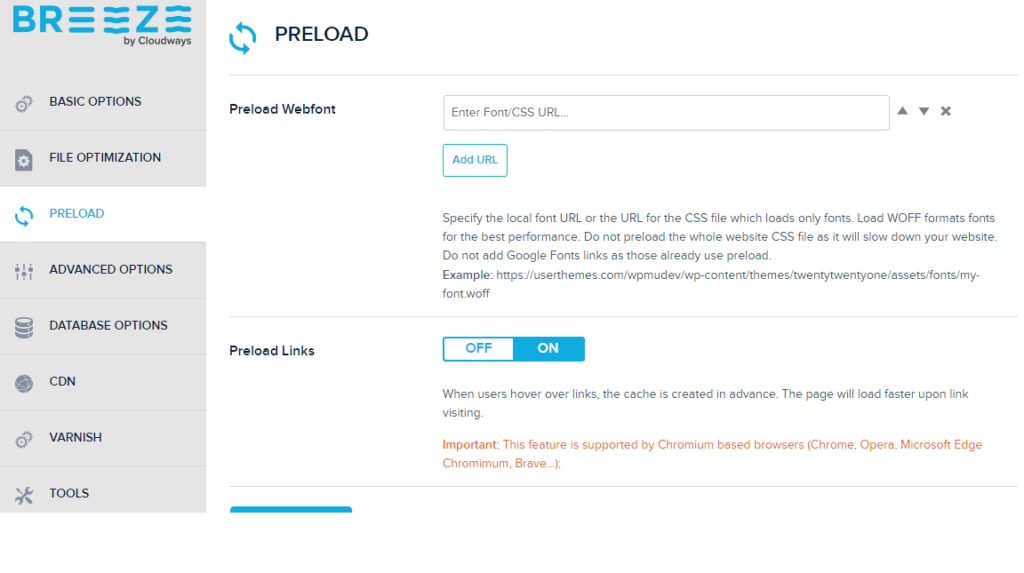
Un'altra cosa da tenere a mente è che è necessario installare la cache di Varnish per ottenere il meglio da Breeze. Se il tuo sito Web è ospitato su Cloudways, non è un problema poiché Varnish viene preinstallato con i server Cloudways. Se non sei un utente Cloudways, devi installare la cache Varnish e posizionare l'IP corretto del server nella sezione VARNISH delle impostazioni (per gli utenti Cloudways, l'IP è fornito di default).
Per la cache di vernice, puoi anche abilitare l'opzione Elimina vernice automatica per svuotare la cache dopo un intervallo specifico, oppure puoi farlo manualmente facendo clic sull'opzione Elimina accanto alla sezione Elimina cache vernice .
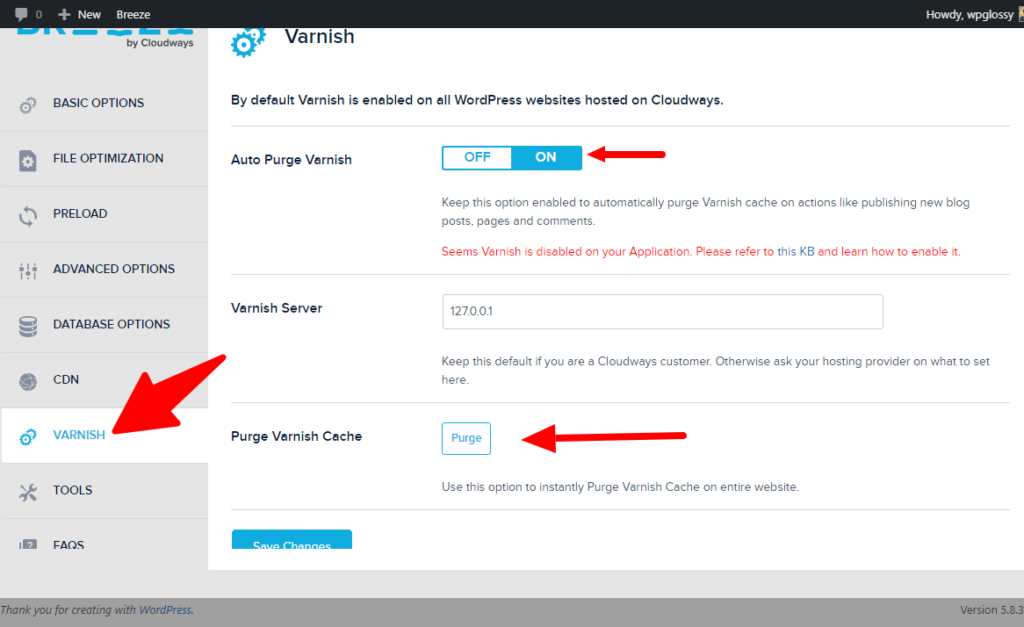
Nella sezione avanzata, hai anche un'opzione per contrassegnare le pagine che non devi memorizzare nella cache. È possibile accedere a questa funzione fornendo il rispettivo URL delle pagine nella sezione Non memorizzare mai nella cache questi URL .
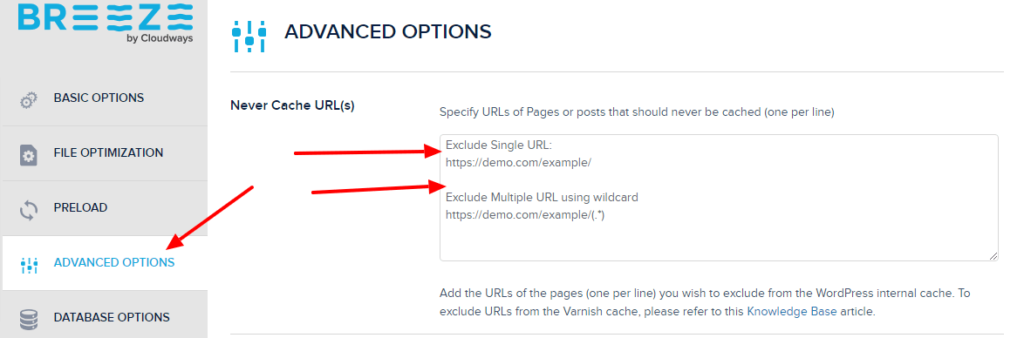
Integrazione tra CDN e Breeze:
Breeze cache utilizza CDN per migliorare la velocità di siti Web pesanti con più file multimediali. Ci vogliono solo pochi minuti per completare l'integrazione CDN con il plug-in della cache.
Visita la sezione CDN delle impostazioni e in alto vedrai l'opzione per attivare la CDN. Successivamente, ti imbatterai nella sezione CDN CNAME , in cui devi inserire l'URL del nome host fornito dal provider CDN.
Il formato per l'inserimento dell'URL è già indicato nella casella sottostante. Ad esempio, se il tuo sito web contiene una combinazione di contenuti HTTP e HTTPS, devi inserire '//' davanti all'URL (come in //cdn.mysite.com )
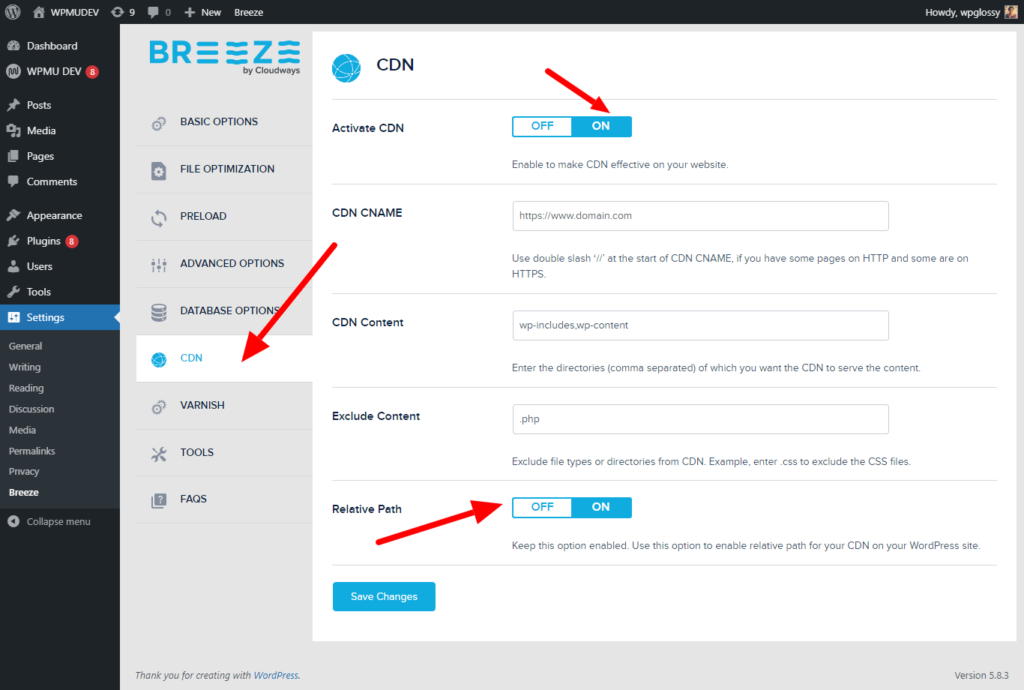
Di seguito, nella sezione Contenuto della CDN, puoi selezionare directory specifiche per la pubblicazione della CDN e puoi escludere file con estensioni specifiche nella sezione Escludi contenuto . Vedrai quindi l'opzione Percorso relativo, che dovrebbe essere abilitata.
Devi tenere a mente che Breeze supporta solo servizi Pull CDN come CloudwaysCDN, Amazon CloudFront, StackPath, ecc.
Ottimizza il tuo database con Breeze:
Un database pulito e conciso è utile per ridurre il tempo di elaborazione delle query. Nella sezione DATABASE delle impostazioni, Breeze fornisce opzioni per ottimizzare il database di WordPress per renderlo più pulito.
Vedrai le opzioni per eliminare i contenuti creati automaticamente, le revisioni dei post, i contenuti cestinati, i commenti non necessari, i trackback e i pingback e le opzioni transitorie per rendere il tuo database più ottimizzato.
Puoi ottimizzare il tuo database con un solo clic: seleziona l'opzione Pulisci tutto e quindi fai clic su Pulisci ora.
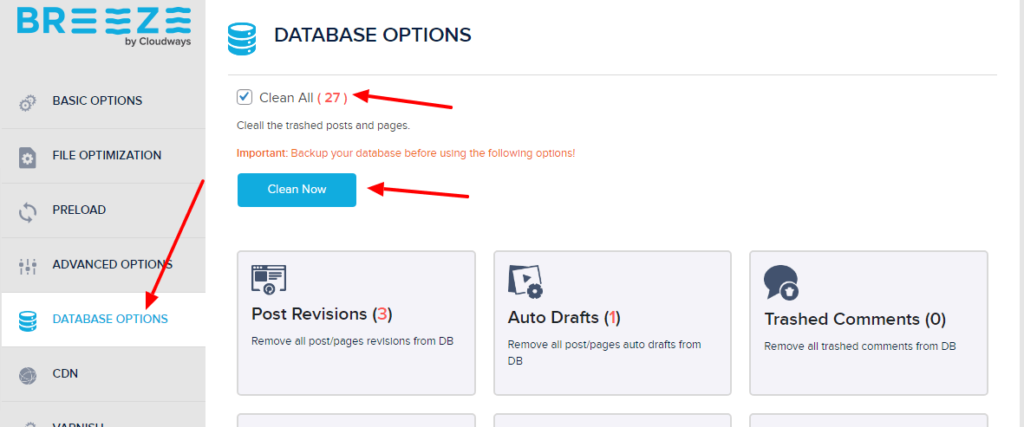
Per pulire manualmente il database, seleziona tutte le opzioni che desideri pulire e fai clic su Ottimizza.
Ho selezionato le seguenti opzioni: Revisioni post, Redazione automatica, Commenti cestinati
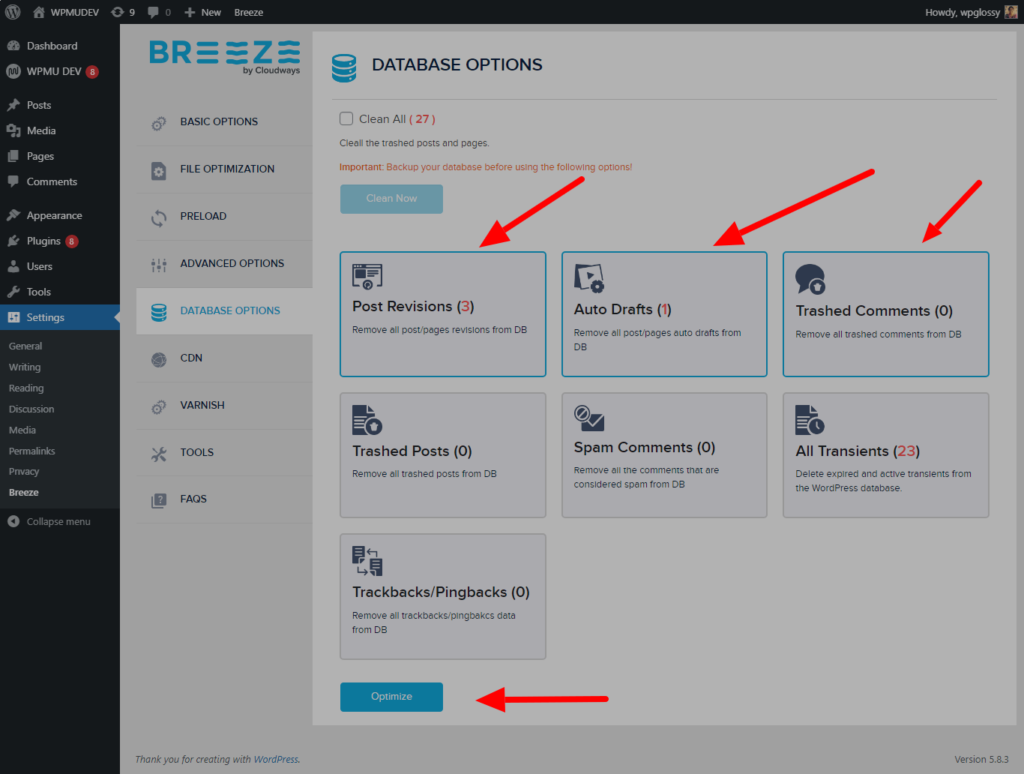
Avvolgendo
Ho spiegato come configurare il plugin Breeze Cache; spero che questo contenuto ti aiuti a capire le sue eccezionali qualità che potrebbero far caricare il tuo sito molto velocemente.
Questo plugin per WordPress è stato recentemente aggiornato con i semplici pulsanti ON/OFF nelle impostazioni e puoi vederli negli screenshot sopra.
Quindi, sei chiaro con le funzionalità e le scelte di impostazione del plug-in Breeze? Quale plugin di cache hai installato sul tuo sito web? Vorresti utilizzare questo plugin per la cache di Cloudways?
